基于事件序列的数据获取
Data Get
31670 /S
Update 2 AI_PC
3Mins /次
Import "Hggw"
PI Data
AA@BB@0@20240908_115221_31781
AA@BB@0@20240908_115521_31781
AA@BB@0@20240908_115821_31781
1、From PIdata Copy 2 AI PC
2、AI PC UI Chart & Logic OK NG
Pump::
import pygame
import os
import numpy as np
import random
import pyautogui
import datetime
import random
import time
from HslCommunication import MelsecMcNet
import pandas as pd
import json
import copy
import requests
import threading
# 初始化pygame
pygame.init()
# 设置窗口大小和标题
WINDOW_WIDTH = 1920
WINDOW_HEIGHT = 1080
WINDOW_TITLE = "Pump"
screen = pygame.display.set_mode((WINDOW_WIDTH, WINDOW_HEIGHT))
pygame.display.set_caption(WINDOW_TITLE)
# 设置字体(这里暂时未使用到,但保留以备后用)
font = pygame.font.Font(r'C:\Windows\fonts\simHei.TTF', 30)
font2 = pygame.font.Font(r'C:\Windows\fonts\simHei.TTF', 23)
font3 = pygame.font.Font(r'C:\Windows\fonts\simHei.TTF', 600)
font6 = pygame.font.Font(r'C:\Windows\fonts\simHei.TTF', 50)
font66 = pygame.font.Font(r'C:\Windows\fonts\simHei.TTF', 90)
# Setting Demo Error
Pump_Error_Bf = pyautogui.prompt('请选择模式,Sample:1,NG Mode',default='0')
Pump_Error=int(Pump_Error_Bf)
# Setting Torndo
Tim_Time_Buffer=pyautogui.prompt('请输入龙卷风报警间隔时间,Sample:600 = 10 Mins ,最大 10 年',default='3')
Tim_Time=int(Tim_Time_Buffer)
print('LJF GAP Second =>',Tim_Time)
#LJF设定
class Tornado():
def __init__(self, url, jobCat, scene, tag, userId, proxies_http,
proxies_https):
super().__init__()
self.url = url
self.proxies_http = proxies_http
self.proxies_https = proxies_https
self._body = {
'userId': userId,
'desc': '',
'scene': scene,
'tag': tag,
'jobCat': jobCat,
'jobStatus': 'N'
}
self.api_lock = threading.Lock()
def send_msg(self, desc):
msg = {'desc': desc}
_body = copy.deepcopy(self._body)
_body.update(msg)
header = {
"Content-Type": 'application/x-www-form-urlencoded; charset=UTF-8'''
}
# For Fab Domain
proxies = {'http': self.proxies_http, 'https': self.proxies_https}
self.api_lock.acquire()
try:
r_post_ft = requests.post(url=self.url,
data=_body,
headers=header,
proxies=proxies)
return r_post_ft
except Exception as ex:
return ex
finally:
self.api_lock.release()
def send_msg(msg, tag=''):
td_cfg = {
"url": "http://10.8.15.222/security/SendMsgByTornado",
"jobCat": "S17_FAB_Alarm",
"scene": "PAC_LIMIT_ALARM",
"tag": "OCA",
"userId": "LAM",
"proxies_http": "10.9.9.5:8080",
"proxies_https": "10.9.9.5:8080"
}
td = Tornado(**td_cfg)
return td.send_msg(msg)
# res = td.send_msg(msg)
# print(res)
text = "结果"
text2 = "曲线说明:绿色表示OOC(Out of Control),红色表示OOS(Out of Spec)"
text3 = "Up Sensor "
text4 = "Down Sensor"
text5 = "叶片异常:"
text6 = "轴承内圈故障:"
text7 = "轴承外圈故障:"
text8 = "不对中:"
text51 = "齿轮磨损:"
text61 = "齿轮断齿:"
text71 = "齿轮偏心:"
text81 = "滚珠损伤:"
text52 = "轴弯曲:"
text62 = "不对中:"
text9 = "OK"
text999 ="NG"
text10 = "健康度(0.8 以上OK,小于0.8 NG)"
text14='The Best View 1920 * 1080 '
text100 = "Pump PHM"
# 主循环
running = True
clock = pygame.time.Clock()
while running:
for event in pygame.event.get():
if event.type == pygame.QUIT:
running = False
# 填充背景
screen.fill((255, 255, 255))
##PLC
nowTime = datetime.datetime.now().strftime('%Y-%m-%d %H:%M:%S.%f')[:-3]
##PLC
# 定义文件路径
file_path = r'D:\PumpData.txt'
with open(file_path, 'a', encoding='utf-8') as file:
current_time = datetime.datetime.now().strftime('%Y-%m-%d %H:%M:%S')
random_value2 = round(random.uniform(0.216, 0.456), 4)
random_value3 = round(random.uniform(0.326, 0.76), 4)
random_value4 = round(random.uniform(0.216, 0.456), 4)
random_value5 = round(random.uniform(0.326, 0.76), 4)
# 构造要写入文件的行
line = f'{current_time}\t{random_value2}\t{random_value3}\t{random_value4}\t{random_value5}\n'
print(line)
# 写入文件
file.write(line)
file.flush() # 确保数据被写入磁盘
# 每0.01秒生成一行数据
time.sleep(0.0001)
# 读取文件
file_path = r"d:\PumpData.txt"
if not os.path.exists(file_path):
raise FileNotFoundError(f"File {file_path} not found.")
with open(file_path, 'r', encoding='utf-8') as file:
lines = file.readlines()
# 解析数据,只将第二列和第三列转换为浮点数
data = [[line.strip().split('\t')[0], float(line.strip().split('\t')[1]), float(line.strip().split('\t')[2])] for line in lines]
# 提取日期字符串、第二列和第三列数据(注意:这里我们假设每行至少有三列)
x_data = [row[0] for row in data] # 日期字符串列表
y_data1 = [row[1] for row in data] # 第二列数据(曲线1的y轴数据)
y_data2 = [row[2] for row in data] # 第三列数据(曲线2的y轴数据)
# 只保留最新的50笔数据
x_data = x_data[-300:]
y_data1 = y_data1[-300:]
y_data2 = y_data2[-300:]
# 将数据转换为pygame可以使用的格式
# 注意:这里我们假设x轴是时间顺序,因此直接使用索引作为x值
x_points1 = [(i * WINDOW_WIDTH // len(x_data) + 190, int(WINDOW_HEIGHT - y_data1[i] * 200)) for i in range(len(x_data))]
x_points22 = [(i * WINDOW_WIDTH // len(x_data) + 190, int(WINDOW_HEIGHT - 118)) for i in range(len(x_data))]
x_points2 = [(i * WINDOW_WIDTH // len(x_data) + 190, int(WINDOW_HEIGHT - 108)) for i in range(len(x_data))]
x_points3 = [(i * WINDOW_WIDTH // len(x_data) + 190, int(WINDOW_HEIGHT - 30)) for i in range(len(x_data))]
x_points33 = [(i * WINDOW_WIDTH // len(x_data) + 190, int(WINDOW_HEIGHT - 20)) for i in range(len(x_data))]
x_points4 = [(i * WINDOW_WIDTH // len(x_data) + WINDOW_WIDTH //100 +150, int(WINDOW_HEIGHT - y_data2[i] * 480)) for i in range(len(x_data))]
x_points5 = [(i * WINDOW_WIDTH // len(x_data) + WINDOW_WIDTH //100 +150, int(WINDOW_HEIGHT - 388)) for i in range(len(x_data))]
x_points55 = [(i * WINDOW_WIDTH // len(x_data) + WINDOW_WIDTH //100 +150, int(WINDOW_HEIGHT - 378)) for i in range(len(x_data))]
x_points6 = [(i * WINDOW_WIDTH // len(x_data) + WINDOW_WIDTH //100 +150, int(WINDOW_HEIGHT - 140)) for i in range(len(x_data))]
x_points66 = [(i * WINDOW_WIDTH // len(x_data) + WINDOW_WIDTH //100 +150, int(WINDOW_HEIGHT - 130)) for i in range(len(x_data))]
# 绘制曲线的颜色
COLOR1 = (0, 255, 255) # 红色
COLOR2 = (40, 255, 30) # 绿色
BLACK = (0, 0, 0)
Green =(0,255,0)
COLOR3 =(204,204,255) #青色
Yellow =(150, 0, 0) # 黄色
REDD = (190, 0, 0) # 红色
# 绘制曲线1
pygame.draw.lines(screen, COLOR3, False, x_points1, 2)
pygame.draw.lines(screen, Green, False, x_points2, 2)
pygame.draw.lines(screen, Yellow, False, x_points22, 2)
pygame.draw.lines(screen, Green, False, x_points3, 2)
pygame.draw.lines(screen, Yellow, False, x_points33, 2)
# 绘制曲线2
pygame.draw.lines(screen, COLOR1, False, x_points4, 2)
pygame.draw.lines(screen, Yellow, False, x_points5, 2)
pygame.draw.lines(screen, Green, False, x_points55, 2)
pygame.draw.lines(screen, Green, False, x_points6, 2)
pygame.draw.lines(screen, Yellow, False, x_points66, 2)
# 绘制分割线,这里假设分割线在窗口高度的中间位置
pygame.draw.line(screen, BLACK, (0, WINDOW_HEIGHT // 2+100), (WINDOW_WIDTH, WINDOW_HEIGHT // 2+100), 2)
#文本设定
t5 = round(random.uniform(0.8, 1), 3)
t6 = round(random.uniform(0.8, 1), 3)
t7 = round(random.uniform(0.581, 0.787), 3)
t777 = round(random.uniform(0.8, 1), 3)
t8 = round(random.uniform(0.8, 1), 3)
t51 = round(random.uniform(0.8, 1), 3)
t61 = round(random.uniform(0.8, 1), 3)
t71 = round(random.uniform(0.8, 1), 3)
t81 = round(random.uniform(0.8, 1), 3)
t52 = round(random.uniform(0.8, 1), 3)
# 计算文本位置和大小
text_surface = font.render(text, True, BLACK)
text_rect = text_surface.get_rect(center=(WINDOW_WIDTH // 2-890, WINDOW_HEIGHT // 2-500)) # 实时数据显示370
# 绘制文本到窗口
screen.blit(text_surface, text_rect)
# 计算文本位置和大小
text_surface = font6.render(text10, True, BLACK)
text_rect = text_surface.get_rect(center=(WINDOW_WIDTH // 2+560, WINDOW_HEIGHT // 2-385)) # 实时数据显示370
# 绘制文本到窗口
screen.blit(text_surface, text_rect)
# 计算文本位置和大小
text_surface = font66.render(text100, True, BLACK)
text_rect = text_surface.get_rect(center=(WINDOW_WIDTH // 2+10, WINDOW_HEIGHT // 2-485)) # 实时数据显示370
# 绘制文本到窗口
screen.blit(text_surface, text_rect)
# 计算文本位置和大小 2
text_surface = font.render(text2, True, BLACK)
text_rect = text_surface.get_rect(center=(WINDOW_WIDTH // 2-320, WINDOW_HEIGHT // 2+120)) # 实时数据显示370
# 绘制文本到窗口 2
screen.blit(text_surface, text_rect)
# 计算文本位置和大小3
text_surface = font.render(text3, True, BLACK)
text_rect = text_surface.get_rect(center=(WINDOW_WIDTH // 2-870, WINDOW_HEIGHT // 2+270)) # 实时数据显示370
# 绘制文本到窗口 3
screen.blit(text_surface, text_rect)
# 计算文本位置和大小4
text_surface = font.render(text4, True, BLACK)
text_rect = text_surface.get_rect(center=(WINDOW_WIDTH // 2-860, WINDOW_HEIGHT // 2+475)) # 实时数据显示370
# 绘制文本到窗口 4
screen.blit(text_surface, text_rect)
# 计算文本位置和大小55
if Pump_Error == 1:
text_surface = font3.render(text999, True, REDD)
text_rect = text_surface.get_rect(center=(WINDOW_WIDTH // 2 -600, WINDOW_HEIGHT // 2-180)) # 实时数据显示370
# 绘制文本到窗口 55
screen.blit(text_surface, text_rect)
if Pump_Error == 0:
text_surface = font3.render(text9, True, Green)
text_rect = text_surface.get_rect(center=(WINDOW_WIDTH // 2 -600, WINDOW_HEIGHT // 2-180)) # 实时数据显示370
# 绘制文本到窗口 55
screen.blit(text_surface, text_rect)
############################################################3
# 计算文本位置和大小55
text_surface = font2.render(text5, True, BLACK)
text_rect = text_surface.get_rect(center=(WINDOW_WIDTH // 2+200, WINDOW_HEIGHT // 2-180)) # 实时数据显示370
# 绘制文本到窗口 55
screen.blit(text_surface, text_rect)
# 计算文本位置和大小55
text_surface = font2.render(str(t5), True, BLACK)
text_rect = text_surface.get_rect(center=(WINDOW_WIDTH // 2+290, WINDOW_HEIGHT // 2-180)) # 实时数据显示370
# 绘制文本到窗口 55
screen.blit(text_surface, text_rect)
############################################################3
# 计算文本位置和大小55
text_surface = font2.render(text6, True, BLACK)
text_rect = text_surface.get_rect(center=(WINDOW_WIDTH // 2+380, WINDOW_HEIGHT // 2-90)) # 实时数据显示370
# 绘制文本到窗口 55
screen.blit(text_surface, text_rect)
# 计算文本位置和大小55
text_surface = font2.render(str(t6), True, BLACK)
text_rect = text_surface.get_rect(center=(WINDOW_WIDTH // 2+490, WINDOW_HEIGHT // 2-90)) # 实时数据显示370
# 绘制文本到窗口 55
screen.blit(text_surface, text_rect)
############################################################3
if Pump_Error == 1:
# 计算文本位置和大小55
text_surface = font2.render(text7, True, REDD)
text_rect = text_surface.get_rect(center=(WINDOW_WIDTH // 2+500, WINDOW_HEIGHT // 2-180)) # 实时数据显示370
# 绘制文本到窗口 55
screen.blit(text_surface, text_rect)
# 计算文本位置和大小55
text_surface = font2.render(str(t7), True, REDD)
text_rect = text_surface.get_rect(center=(WINDOW_WIDTH // 2+610, WINDOW_HEIGHT // 2-180)) # 实时数据显示370
# 绘制文本到窗口 55
screen.blit(text_surface, text_rect)
if Pump_Error == 0:
# 计算文本位置和大小55
text_surface = font2.render(text7, True, BLACK)
text_rect = text_surface.get_rect(center=(WINDOW_WIDTH // 2+500, WINDOW_HEIGHT // 2-180)) # 实时数据显示370
# 绘制文本到窗口 55
screen.blit(text_surface, text_rect)
# 计算文本位置和大小55
text_surface = font2.render(str(t777), True, BLACK)
text_rect = text_surface.get_rect(center=(WINDOW_WIDTH // 2+610, WINDOW_HEIGHT // 2-180)) # 实时数据显示370
# 绘制文本到窗口 55
screen.blit(text_surface, text_rect)
############################################################3
# 计算文本位置和大小55
text_surface = font2.render(text8, True, BLACK)
text_rect = text_surface.get_rect(center=(WINDOW_WIDTH // 2+700, WINDOW_HEIGHT // 2-90)) # 实时数据显示370
# 绘制文本到窗口 55
screen.blit(text_surface, text_rect)
# 计算文本位置和大小55
text_surface = font2.render(str(t8), True, BLACK)
text_rect = text_surface.get_rect(center=(WINDOW_WIDTH // 2+780, WINDOW_HEIGHT // 2-90)) # 实时数据显示370
# 绘制文本到窗口 55
screen.blit(text_surface, text_rect)
############################################################3
# 计算文本位置和大小55
text_surface = font2.render(text51, True, BLACK)
text_rect = text_surface.get_rect(center=(WINDOW_WIDTH // 2+200, WINDOW_HEIGHT // 2-1)) # 实时数据显示370
# 绘制文本到窗口 55
screen.blit(text_surface, text_rect)
# 计算文本位置和大小55
text_surface = font2.render(str(t51), True, BLACK)
text_rect = text_surface.get_rect(center=(WINDOW_WIDTH // 2+290, WINDOW_HEIGHT // 2-1)) # 实时数据显示370
# 绘制文本到窗口 55
screen.blit(text_surface, text_rect)
############################################################3
# 计算文本位置和大小55
text_surface = font2.render(text61, True, BLACK)
text_rect = text_surface.get_rect(center=(WINDOW_WIDTH // 2+470, WINDOW_HEIGHT // 2-1)) # 实时数据显示370
# 绘制文本到窗口 55
screen.blit(text_surface, text_rect)
# 计算文本位置和大小55
text_surface = font2.render(str(t61), True, BLACK)
text_rect = text_surface.get_rect(center=(WINDOW_WIDTH // 2+560, WINDOW_HEIGHT // 2-1)) # 实时数据显示370
# 绘制文本到窗口 55
screen.blit(text_surface, text_rect)
############################################################3
# 计算文本位置和大小55
text_surface = font2.render(text71, True, BLACK)
text_rect = text_surface.get_rect(center=(WINDOW_WIDTH // 2+355, WINDOW_HEIGHT // 2-270)) # 实时数据显示370
# 绘制文本到窗口 55
screen.blit(text_surface, text_rect)
# 计算文本位置和大小55
text_surface = font2.render(str(t71), True, BLACK)
text_rect = text_surface.get_rect(center=(WINDOW_WIDTH // 2+490, WINDOW_HEIGHT // 2-270)) # 实时数据显示370
# 绘制文本到窗口 55
screen.blit(text_surface, text_rect)
############################################################3
# 计算文本位置和大小55
text_surface = font2.render(text81, True, BLACK)
text_rect = text_surface.get_rect(center=(WINDOW_WIDTH // 2+698, WINDOW_HEIGHT // 2-270)) # 实时数据显示370
# 绘制文本到窗口 55
screen.blit(text_surface, text_rect)
# 计算文本位置和大小55
text_surface = font2.render(str(t81), True, BLACK)
text_rect = text_surface.get_rect(center=(WINDOW_WIDTH // 2+786, WINDOW_HEIGHT // 2-270)) # 实时数据显示370
# 绘制文本到窗口 55
screen.blit(text_surface, text_rect)
# 加载图像
image = pygame.image.load(r"D:\PUMP.png")
# 设置缩放后的图像宽度和高度
scaled_width = 400
scaled_height = 410
# 调整图像大小
scaled_image = pygame.transform.scale(image, (scaled_width, scaled_height))
# 在画布上绘制缩放后的图像
screen.blit(scaled_image, (653, 155))
# 将画布绘制到窗口
screen.blit(screen, (0, 0))
pygame.display.update() #就连设置颜色都需要更新一次
# 更新显示
pygame.display.flip()
clock.tick(60) # 设置帧率为60FPS
#截取图片
current_time2 = datetime.datetime.now().strftime('%Y_%m_%d_%H_%M_%S')
Trigger = datetime.datetime.now().strftime('%H_%M_%S')
# print(current_time2)
# print(Trigger)
Now1 = datetime.datetime.now().strftime('%H%M%S')
Trigger1 = [(104136), (104139), (104141)]
# print(Now1)
# 检查当前时间是否在设定的时段内
current_data = datetime.datetime.now().strftime('%H:%M:%S.%f')[:-5]
a1="08:00:00.0" #切割区间
a11="08:00:01.5" #切割区间
a2="11:00:10.0" #切割区间
a22="11:00:11.5" #切割区间
a3="14:00:00.0" #切割区间
a33="14:00:01.5" #切割区间
a4="17:00:00.0" #切割区间
a44="17:00:01.5" #切割区间
a5="20:00:00.0" #切割区间
a55="20:00:01.5" #切割区间
a6="23:00:00.0" #切割区间
a66="23:00:01.5" #切割区间
a7="02:00:00.0" #切割区间
a77="02:00:01.5" #切割区间
a8="10:50:00.0" #切割区间
a88="10:50:00.9" #切割区间
print("自动切割文件时间:" + (a1) + "和" + (a2) + "和" + (a3)+ "和" + (a4)+ "和" + (a5)+ "和" + (a6)+ "和" + (a7)+ "和" + (a8))
if current_data > a1 and current_data <= a11 or current_data > a2 and current_data <= a22 or current_data > a3 and current_data <= a33 or current_data > a4 and current_data <= a44 or current_data > a5 and current_data <= a55 or current_data > a6 and current_data <= a66 or current_data > a7 and current_data <= a77 or current_data > a8 and current_data <= a88 :
# 构造文件名
filename = f"{current_time2}.jpg"
aa=r'd:\data3\aa_'
FName =aa+filename
# 截图并保存到文件
pyautogui.screenshot().save(filename)
pyautogui.screenshot().save(FName)
print(f"Screenshot saved as {filename}")
print(f"Screenshot saved as {FName}")
print('LJF GAP Second =>',Tim_Time)
# 每2 S 采集数据
time.sleep(0.0001)
time.sleep(Tim_Time)
#AOI_9 = melsecNet.ReadInt16( "M6030" ).Content
if Pump_Error==0 and __name__ == '__main__':
#messagebox.showinfo('Show information',f'当前值是:{vaule}')
print('从PLC 读取时间为=>' + time.strftime('%Y-%m-%d %H:%M:%S'))
ret = send_msg('''
如下为 9 # Pump PHM 运行状况定期汇报
*****************************************************************************************************************
Inline 9# Pump PHM Running Well
*****************************************************************************************************************
''')
print(ret)
else:
print('从PLC 读取时间为=>' + time.strftime('%Y-%m-%d %H:%M:%S'))
### 格式不对,闪退!ret = send_msg('Inline 9# 生产Model为=>',Model,'Inline 9# AOI 当前状态为=>',AOI_9,' AOI 当前状态说明:1为=>开启 0为=>关闭')
#ret = send_msg(Model)
#ret = send_msg('''Inline 9# AOI 当前状态为=>''')
#ret = send_msg(AOI_9)
#ret = send_msg(''' AOI 当前状态说明:1为=>开启 0为=>关闭''')
ret = send_msg('''
如下为 9 # PHM 运行状况定期汇报
*****************************************************************************************************************
Inline 9# Pump PHM 侦测到异常,请现场确认。
*****************************************************************************************************************
''')
print(ret)
# 退出pygame
pygame.quit()
'''
#################################################3
# 构造文件名
filename = f"{current_time2}.jpg"
aa=r'd:\data3\PIC2\aa_'
FName =aa+filename
# 截图并保存到文件
#pyautogui.screenshot().save(filename)
pyautogui.screenshot().save(FName)
#print(f"Screenshot saved as {filename}")
print(f"Screenshot saved as {FName}")
##################################################
'''
Robot:
import pygame
import os
import numpy as np
import pyautogui
import datetime
import random
import time
import datetime
import sys
from HslCommunication import MelsecMcNet
import pandas as pd
import matplotlib.pyplot as plt
from matplotlib import colors
import pyautogui
import csv
from pygame.locals import *
from math import pi
from PyQt5.QtCore import *
from PyQt5.QtGui import *
from PyQt5.QtWidgets import *
from PyQt5.QtWidgets import QApplication
import matplotlib
matplotlib.use('Qt5Agg')
from matplotlib.backends.backend_qt5agg import FigureCanvasQTAgg as FigureCanvas
import time
import datetime as d
from sklearn import linear_model
import pandas as pd
from sklearn.linear_model import LinearRegression
from sklearn.model_selection import train_test_split
from sklearn.metrics import mean_squared_error
import numpy as np
from pandas import DataFrame,Series
from sklearn.model_selection import train_test_split
from numpy import *
import csv
from statistics import median
from math import isnan
from itertools import filterfalse
import matplotlib.pyplot as plt
from guietta import _, Gui, Quit
from sklearn import linear_model
from sklearn.metrics import mean_squared_error,r2_score
import sklearn
from sklearn.metrics import mean_squared_error
from sklearn.metrics import mean_absolute_error
from sklearn.metrics import mean_absolute_percentage_error
from sklearn.metrics import median_absolute_error
from sklearn.metrics import mean_squared_log_error
import statsmodels.api as sm
import os
import pandas as pd
import numpy as np
import matplotlib.pyplot as plt
from sklearn.ensemble import IsolationForest
from sklearn.neighbors import LocalOutlierFactor
from sklearn.svm import OneClassSVM
from sklearn.preprocessing import StandardScaler
# PLC参数设定
PLC_IP = '192.168.1.30' # 设定PLC IP地址 Line9 AOI
PLC_port = 8002 # 设定PLC 端口地址 Line9 AOI
# 存储文件路径&名称设定
filePath = r'D:\Data3\D'
fileName = 'ata.csv'
fullName=filePath + fileName
# 存储文件路径&名称设定2
filePath3 = r'D:\Data3\D'
fileName3 = 'ata_Add_SN.csv'
fullName3=filePath3 + fileName3
# 读取数据模块
# ————————————————————————————————程序主体——————————————————————————————
# 建立空表表头
if not os.path.exists(filePath+fileName):
data = pd.DataFrame({'Datetime':[],'Axis_1_Tor':[],'Axis_1_Peak':[],'Axis_2_Tor':[],'Axis_2_Peak':[],'Axis_3_Tor':[],'Axis_3_Peak':[],'Axis_4_Tor':[],'Axis_4_Peak':[]})
data3 = pd.DataFrame({'Datetime':[],'Axis_1_Tor':[],'Axis_1_Peak':[],'Axis_2_Tor':[],'Axis_2_Peak':[],'Axis_3_Tor':[],'Axis_3_Peak':[],'Axis_4_Tor':[],'Axis_4_Peak':[],'Recipe':[],'Step':[]})
data.to_csv(fullName,index=False,mode='a',header=True)
data3.to_csv(fullName3,index=False,mode='a',header=True)
print("Creat form sucessful")
else:
print("The file " + fullName + " is created")
print("The file " + fullName3 + " is created")
# 初始化pygame
pygame.init()
Ques = pyautogui.prompt('Screenshot,1 ON,0 Off, 请输入数值 0 Or 1',default='0')
filepath6=r'D:\data3.txt'
# 设置窗口大小和标题
WINDOW_WIDTH = 1920
WINDOW_HEIGHT = 1080
WINDOW_TITLE = "Robot"
screen = pygame.display.set_mode((WINDOW_WIDTH, WINDOW_HEIGHT))
pygame.display.set_caption(WINDOW_TITLE)
# 设置字体(这里暂时未使用到,但保留以备后用)
font = pygame.font.Font(r'C:\Windows\fonts\simHei.TTF', 30)
font2 = pygame.font.Font(r'C:\Windows\fonts\simHei.TTF', 18)
font3 = pygame.font.Font(r'C:\Windows\fonts\simHei.TTF', 360)
font66 = pygame.font.Font(r'C:\Windows\fonts\simHei.TTF', 90)
font22 = pygame.font.Font(r'C:\Windows\fonts\simHei.TTF', 36)
font222 = pygame.font.Font(r'C:\Windows\fonts\simHei.TTF', 28)
# 文本内容
text = "结果"
text2 = "曲线说明:绿色表示OOC(Out of Control),红色表示OOS(Out of Spec)"
text3 = "轴 1 "
text4 = "轴 2"
text5 = "轴 3"
text6 = "轴 4"
text7 = "OK" #Swap 8 & 7 同Test
text8="NG" #Swap 8 & 7 同Test
text10="Remark"
text11='实时数据显示AI对采集数据处理后结果'
text12='By Axis 1 2 3 4 AI运算结果均OK'
text13='则结果显示OK'
text14='The Best View 1920 * 1080 '
text100 = "Robot PHM"
text600 = "轴 1"
text601 = " "
text700 = "轴 2"
text701 = " "
text800 = "轴 3"
text801 = " "
text900 = "轴 4"
text901 = " "
aaa=0
# 主循环
running = True
clock = pygame.time.Clock()
while running:
for event in pygame.event.get():
if event.type == pygame.QUIT:
running = False
#判断时间是否到达,开始切割文件
current_data = datetime.datetime.now().strftime('%H:%M:%S.%f')[:-5]
#nowTime = datetime.datetime.now().strftime('%Y-%m-%d %H:%M:%S.%f')[:-3]
print("当前时间:"+(current_data))
a1="08:00:00.0" #切割区间
a11="08:00:01.5" #切割区间
a2="11:00:10.0" #切割区间
a22="11:00:11.5" #切割区间
a3="14:00:00.0" #切割区间
a33="14:00:01.5" #切割区间
a4="17:00:00.0" #切割区间
a44="17:00:01.5" #切割区间
a5="20:00:00.0" #切割区间
a55="20:00:01.5" #切割区间
a6="23:00:00.0" #切割区间
a66="23:00:01.5" #切割区间
a7="02:00:00.0" #切割区间
a77="02:00:01.5" #切割区间
a8="05:00:00.0" #切割区间
a88="05:00:01.5" #切割区间
print("自动切割文件时间:" + (a1) + "和" + (a2) + "和" + (a3)+ "和" + (a4)+ "和" + (a5)+ "和" + (a6)+ "和" + (a7)+ "和" + (a8))
if current_data > a1 and current_data <= a11 or current_data > a2 and current_data <= a22 or current_data > a3 and current_data <= a33 or current_data > a4 and current_data <= a44 or current_data > a5 and current_data <= a55 or current_data > a6 and current_data <= a66 or current_data > a7 and current_data <= a77 or current_data > a8 and current_data <= a88 :
##################截图
# 构造文件名
filename = f"{current_time2}.jpg"
aa=r'd:\data3\aa_'
FName =aa+filename
# 截图并保存到文件
#pyautogui.screenshot().save(filename)
pyautogui.screenshot().save(FName)
print(f"Screenshot saved as {filename}")
print(f"Screenshot saved as {FName}")
##################截图
filename = r"D:\Data3\Data.csv"#需要进行分割的文件,请修改文件名
filename3 = r"D:\Data3\Data_Add_SN.csv"#需要进行分割的文件,请修改文件名
size = 28000000 #分割大小约1M,2M=2000000
current_time = datetime.datetime.now().strftime('%Y_%m_%d_%H_%M_%S')
def mk_SubFile(srcName,sub,buf):
[des_filename, extname] = os.path.splitext(srcName)
filename = des_filename + '_' + str(sub) + '_' + current_time + extname
filename3 = des_filename + '_' + str(sub) + '_' + current_time + extname
print( '正在生成子文件: %s' %filename + '以及%s' %filename3)
with open(filename,'wb') as fout:
fout.write(buf)
return sub+1
with open(filename3,'wb') as fout:
fout.write(buf)
return sub+1
def split_By_size(filename,size):
with open(filename,'rb') as fin:
buf = fin.read(size)
sub = 1
while len(buf)>0:
sub = mk_SubFile(filename,sub,buf)
buf = fin.read(size)
with open(filename3,'rb') as fin:
buf = fin.read(size)
sub = 1
while len(buf)>0:
sub = mk_SubFile(filename3,sub,buf)
buf = fin.read(size)
print("ok")
if __name__=="__main__":
split_By_size(filename, size)
split_By_size(filename3, size)
else:
# 填充背景
screen.fill((255, 255, 255))
# 定义文件路径
file_path = r'D:\data3.txt'
with open(file_path, 'a', encoding='utf-8') as file:
current_time = datetime.datetime.now().strftime('%Y-%m-%d %H:%M:%S')
random_value2 = round(random.uniform(0.216, 0.456), 4)
random_value3 = round(random.uniform(0.326, 0.76), 4)
random_value4 = round(random.uniform(0.216, 0.456), 4)
random_value5 = round(random.uniform(0.326, 0.76), 4)
# 构造要写入文件的行
line = f'{current_time}\t{random_value2}\t{random_value3}\t{random_value4}\t{random_value5}\n'
print(line)
# 写入文件
file.write(line)
file.flush() # 确保数据被写入磁盘
# 每0.001秒生成一行数据
time.sleep(0.0001)
# 读取文件
file_path2 = r'D:\data3.txt'
if not os.path.exists(file_path2):
raise FileNotFoundError(f"File {file_path2} not found.")
with open(file_path2, 'r', encoding='utf-8') as file:
lines = file.readlines()
# 解析数据,第1234列转换为浮点数
data = [[line.strip().split('\t')[0], float(line.strip().split('\t')[1]), float(line.strip().split('\t')[2]), float(line.strip().split('\t')[3]),float(line.strip().split('\t')[4])] for line in lines]
# 提取日期字符串、第二列和第三列数据(注意:这里我们假设每行至少有三列)
x_data = [row[0] for row in data] # 日期字符串列表
y_data1 = [row[1] for row in data] # 第二列数据(曲线1的y轴数据)
y_data2 = [row[2] for row in data] # 第三列数据(曲线2的y轴数据)
y_data3 = [row[3] for row in data] # 第si列数据(曲线1的y轴数据)
y_data4 = [row[4] for row in data] # 第wu列数据(曲线2的y轴数据)
# 只保留最新的50笔数据
x_data = x_data[-300:]
y_data1 = y_data1[-300:]
y_data2 = y_data2[-300:]
y_data3 = y_data3[-300:]
y_data4 = y_data4[-300:]
# 将数据转换为pygame可以使用的格式;注意:这里我们假设x轴是时间顺序,因此直接使用索引作为x值
# 4
x_points1 = [(i * WINDOW_WIDTH // len(x_data) +120 , int(WINDOW_HEIGHT - y_data1[i] * 180-5)) for i in range(len(x_data))]
x_points11 = [(i * WINDOW_WIDTH // len(x_data) +120 , int(WINDOW_HEIGHT - 115)) for i in range(len(x_data))]
x_points111 = [(i * WINDOW_WIDTH // len(x_data) +120 , int(WINDOW_HEIGHT - 120)) for i in range(len(x_data))]
x_points1111 = [(i * WINDOW_WIDTH // len(x_data) +120 , int(WINDOW_HEIGHT - 20)) for i in range(len(x_data))]
x_points11111 = [(i * WINDOW_WIDTH // len(x_data) +120 , int(WINDOW_HEIGHT - 25)) for i in range(len(x_data))]
# 3
x_points2 = [(i * WINDOW_WIDTH // len(x_data) +120 , int(WINDOW_HEIGHT - y_data2[i] * 300-45)) for i in range(len(x_data))]
x_points22 = [(i * WINDOW_WIDTH // len(x_data) +120 , int(WINDOW_HEIGHT - 290)) for i in range(len(x_data))]
x_points222 = [(i * WINDOW_WIDTH // len(x_data) +120 , int(WINDOW_HEIGHT - 295)) for i in range(len(x_data))]
x_points2222 = [(i * WINDOW_WIDTH // len(x_data) +120 , int(WINDOW_HEIGHT - 125)) for i in range(len(x_data))]
x_points22222 = [(i * WINDOW_WIDTH // len(x_data) +120 , int(WINDOW_HEIGHT - 130)) for i in range(len(x_data))]
# 2
x_points3 = [(i * WINDOW_WIDTH // len(x_data)+120, int(WINDOW_HEIGHT - y_data3[i] * 300-248-12)) for i in range(len(x_data))]
x_points33 = [(i * WINDOW_WIDTH // len(x_data)+120, int(WINDOW_HEIGHT - 413)) for i in range(len(x_data))]
x_points333 = [(i * WINDOW_WIDTH // len(x_data)+120, int(WINDOW_HEIGHT - 418)) for i in range(len(x_data))]
x_points3333 = [(i * WINDOW_WIDTH // len(x_data)+120, int(WINDOW_HEIGHT - 305)) for i in range(len(x_data))]
x_points33333 = [(i * WINDOW_WIDTH // len(x_data)+120, int(WINDOW_HEIGHT - 310)) for i in range(len(x_data))]
# 1
x_points4 = [(i * WINDOW_WIDTH // len(x_data)+120, int(WINDOW_HEIGHT - y_data4[i] * 300-345)) for i in range(len(x_data))]
x_points44 = [(i * WINDOW_WIDTH // len(x_data)+120, int(WINDOW_HEIGHT - 588)) for i in range(len(x_data))]
x_points444 = [(i * WINDOW_WIDTH // len(x_data)+120, int(WINDOW_HEIGHT - 593)) for i in range(len(x_data))]
x_points4444 = [(i * WINDOW_WIDTH // len(x_data)+120, int(WINDOW_HEIGHT - 425)) for i in range(len(x_data))]
x_points44444 = [(i * WINDOW_WIDTH // len(x_data)+120, int(WINDOW_HEIGHT - 430)) for i in range(len(x_data))]
# 绘制曲线的颜色
COLOR1 = (0, 255, 255) # 红色
COLOR2 = (128, 255, 30) # 绿色
BLACK = (0, 0, 0)
Green =(0,255,0)
COLOR3 = (0, 128, 255) # 红色
COLOR =(2604,204,255) #青色
Yellow =(150, 0, 0) # 黄色
REDD = (190, 0, 0) # 红色
# 绘制曲线1
pygame.draw.lines(screen, COLOR1, False, x_points1, 2)
pygame.draw.lines(screen, Green, False, x_points11, 2)
pygame.draw.lines(screen, Yellow, False, x_points111, 2)
pygame.draw.lines(screen, Yellow, False, x_points1111, 2)
pygame.draw.lines(screen, Green, False, x_points11111, 2)
# 绘制曲线2
pygame.draw.lines(screen, COLOR2, False, x_points2, 2)
pygame.draw.lines(screen, Green, False, x_points22, 2)
pygame.draw.lines(screen, Yellow, False, x_points222, 2)
pygame.draw.lines(screen, Yellow, False, x_points2222, 2)
pygame.draw.lines(screen, Green, False, x_points22222, 2)
# 绘制曲线3
pygame.draw.lines(screen, COLOR3, False, x_points3, 2)
pygame.draw.lines(screen, Green, False, x_points33, 2)
pygame.draw.lines(screen, Yellow, False, x_points333, 2)
pygame.draw.lines(screen, Yellow, False, x_points3333, 2)
pygame.draw.lines(screen, Green, False, x_points33333, 2)
# 绘制曲线2
pygame.draw.lines(screen, Green, False, x_points4, 2)
pygame.draw.lines(screen, Green, False, x_points44, 2)
pygame.draw.lines(screen, Yellow, False, x_points444, 2)
pygame.draw.lines(screen, Yellow, False, x_points4444, 2)
pygame.draw.lines(screen, Green, False, x_points44444, 2)
# 计算文本位置和大小
text_surface = font.render(text, True, BLACK)
text_rect = text_surface.get_rect(center=(WINDOW_WIDTH // 2-900, WINDOW_HEIGHT // 2-490)) # 实时数据显示370
# 绘制文本到窗口
screen.blit(text_surface, text_rect)
# 计算文本位置和大小 2
text_surface = font.render(text2, True, BLACK)
text_rect = text_surface.get_rect(center=(WINDOW_WIDTH // 2-320, WINDOW_HEIGHT // 3+110)) # 实时数据显示370
# 绘制文本到窗口 2
screen.blit(text_surface, text_rect)
# 计算文本位置和大小3
text_surface = font.render(text3, True, BLACK)
text_rect = text_surface.get_rect(center=(WINDOW_WIDTH // 2-889, WINDOW_HEIGHT // 2+10)) # 实时数据显示370
# 绘制文本到窗口 3
screen.blit(text_surface, text_rect)
# 计算文本位置和大小4
text_surface = font.render(text4, True, BLACK)
text_rect = text_surface.get_rect(center=(WINDOW_WIDTH // 2-895, WINDOW_HEIGHT // 2+190)) # 实时数据显示370
# 绘制文本到窗口 4
screen.blit(text_surface, text_rect)
# 计算文本位置和大小5
text_surface = font.render(text5, True, BLACK)
text_rect = text_surface.get_rect(center=(WINDOW_WIDTH // 2-895, WINDOW_HEIGHT // 2+340)) # 实时数据显示370
# 绘制文本到窗口 5
screen.blit(text_surface, text_rect)
# 计算文本位置和大小6
text_surface = font.render(text6, True, BLACK)
text_rect = text_surface.get_rect(center=(WINDOW_WIDTH // 2-895, WINDOW_HEIGHT // 2+480)) # 实时数据显示370
# 绘制文本到窗口 6
screen.blit(text_surface, text_rect)
# 计算文本位置和大小55
text_surface = font3.render(text7, True, Green)
text_rect = text_surface.get_rect(center=(WINDOW_WIDTH // 2-508, WINDOW_HEIGHT // 2-220)) # 实时数据显示370
# 绘制文本到窗口 55
screen.blit(text_surface, text_rect)
# 计算文本位置和大小55
text_surface = font.render(text10, True, BLACK)
text_rect = text_surface.get_rect(center=(WINDOW_WIDTH // 2+680, WINDOW_HEIGHT // 2-240)) # Remark
# 绘制文本到窗口 55
screen.blit(text_surface, text_rect)
# 计算文本位置和大小55
text_surface = font2.render(text11, True, BLACK)
text_rect = text_surface.get_rect(center=(WINDOW_WIDTH // 2+790, WINDOW_HEIGHT // 2-120)) # 实时
# 绘制文本到窗口 55
screen.blit(text_surface, text_rect)
# 计算文本位置和大小55
text_surface = font2.render(text12, True, BLACK)
text_rect = text_surface.get_rect(center=(WINDOW_WIDTH // 2+772, WINDOW_HEIGHT // 2-200)) # By Axis
# 绘制文本到窗口 55
screen.blit(text_surface, text_rect)
# 计算文本位置和大小55
text_surface = font2.render(text13, True, BLACK)
text_rect = text_surface.get_rect(center=(WINDOW_WIDTH // 2+690, WINDOW_HEIGHT // 2-160)) # 则
# 绘制文本到窗口 55
screen.blit(text_surface, text_rect)
# 计算文本位置和大小55
text_surface = font2.render(text14, True, BLACK)
text_rect = text_surface.get_rect(center=(WINDOW_WIDTH // 2+780, WINDOW_HEIGHT // 2-460)) # 则
# 绘制文本到窗口 55
screen.blit(text_surface, text_rect)
# 计算文本位置和大小
text_surface = font66.render(text100, True, BLACK)
text_rect = text_surface.get_rect(center=(WINDOW_WIDTH // 2+10, WINDOW_HEIGHT // 2-485)) # 实时数据显示370
# 绘制文本到窗口
screen.blit(text_surface, text_rect)
###########################################################
# 计算文本位置和大小55
text_surface = font22.render(text600, True, BLACK)
text_rect = text_surface.get_rect(center=(WINDOW_WIDTH // 2+260, WINDOW_HEIGHT // 2-190)) # 实时数据显示370
# 绘制文本到窗口 55
screen.blit(text_surface, text_rect)
# 计算文本位置和大小55
text_surface = font22.render(str(text601), True, BLACK)
text_rect = text_surface.get_rect(center=(WINDOW_WIDTH // 2+490, WINDOW_HEIGHT // 2-90)) # 实时数据显示370
# 绘制文本到窗口 55
screen.blit(text_surface, text_rect)
###########################################################
# 计算文本位置和大小55
text_surface = font22.render(text700, True, BLACK)
text_rect = text_surface.get_rect(center=(WINDOW_WIDTH // 2+60, WINDOW_HEIGHT // 2-145)) # 实时数据显示370
# 绘制文本到窗口 55
screen.blit(text_surface, text_rect)
# 计算文本位置和大小55
text_surface = font22.render(str(text701), True, BLACK)
text_rect = text_surface.get_rect(center=(WINDOW_WIDTH // 2+490, WINDOW_HEIGHT // 2-90)) # 实时数据显示370
# 绘制文本到窗口 55
screen.blit(text_surface, text_rect)
###########################################################
# 计算文本位置和大小55
text_surface = font22.render(text800, True, BLACK)
text_rect = text_surface.get_rect(center=(WINDOW_WIDTH // 2-120, WINDOW_HEIGHT // 2-160)) # 实时数据显示370
# 绘制文本到窗口 55
screen.blit(text_surface, text_rect)
# 计算文本位置和大小55
text_surface = font222.render(str(text801), True, BLACK)
text_rect = text_surface.get_rect(center=(WINDOW_WIDTH // 2-80, WINDOW_HEIGHT // 2-120)) # 实时数据显示370
# 绘制文本到窗口 55
screen.blit(text_surface, text_rect)
###########################################################
# 计算文本位置和大小55
text_surface = font22.render(text900, True, BLACK)
text_rect = text_surface.get_rect(center=(WINDOW_WIDTH // 2-200, WINDOW_HEIGHT // 2-120)) # 实时数据显示370
# 绘制文本到窗口 55
screen.blit(text_surface, text_rect)
# 计算文本位置和大小55
text_surface = font22.render(str(text901), True, BLACK)
text_rect = text_surface.get_rect(center=(WINDOW_WIDTH // 2+490, WINDOW_HEIGHT // 2-90)) # 实时数据显示370
# 绘制文本到窗口 55
screen.blit(text_surface, text_rect)
###########################################################
# 更新显示
pygame.display.flip()
clock.tick(300) # 设置帧率为60FPS
# 加载图像
image = pygame.image.load(r"D:\Robot.png")
# 设置缩放后的图像宽度和高度
scaled_width = 760
scaled_height = 390
# 调整图像大小
scaled_image = pygame.transform.scale(image, (scaled_width, scaled_height))
# 在画布上绘制缩放后的图像
screen.blit(scaled_image, (700, 86))
# 将画布绘制到窗口
screen.blit(screen, (0, 0))
pygame.display.update() #就连设置颜色都需要更新一次
time.sleep (0.0001)
#################################################3
current_time2 = datetime.datetime.now().strftime('%Y_%m_%d_%H_%M_%S')
# 构造文件名
filename = f"{current_time2}.jpg"
aa=r'd:\data3\Pic\_'
FName =aa+filename
# 截图并保存到文件
if int(Ques)==1:
#pyautogui.screenshot().save(filename)
pyautogui.screenshot().save(FName)
print('Screenshot Function is ON => ' + time.strftime('%Y-%m-%d %H:%M:%S'))
print(f"Screenshot saved as {filename}")
print(f"Screenshot saved as {FName}")
else:
print('Screenshot Function is Off at ' + time.strftime('%Y-%m-%d %H:%M:%S'))
##################################################
for aaaa4 in range(2):
aaaa4=aaaa4+1
#Red Lamp
Axis1=[0,255,0] # Color
Axis2=[0,255,0]
Axis3=[0,255,0]
Axis4=[0,255,0]
circle_color = [0,255,3]#Red circle_color = [255,0,0]Yellow circle_color = [255,255,0]Green circle_color = [0,255,0]
circle_x = 60
circle_y = 500
circle_size = 12
line_width = 12
pygame.draw.circle(screen,Axis1,[circle_x,circle_y],circle_size,line_width)
pygame.display.flip()
pygame.display.update()
for aaaa4 in range(2):
aaaa4=aaaa4+1
#Red Lamp
Axis1=[0,255,0] # Color
Axis2=[0,255,0]
Axis3=[0,255,0]
Axis4=[0,255,0]
circle_color = [200,0,0]#Red circle_color = [255,0,0]Yellow circle_color = [255,255,0]Green circle_color = [0,255,0]
circle_x = 60
circle_y = 680
circle_size = 12
line_width = 12
pygame.draw.circle(screen,Axis1,[circle_x,circle_y],circle_size,line_width)
pygame.display.flip()
pygame.display.update()
for aaaa4 in range(2):
aaaa4=aaaa4+1
#Red Lamp
Axis1=[0,255,0] # Color
Axis2=[0,255,0]
Axis3=[0,255,0]
Axis4=[0,255,0]
circle_color = [0,255,3]#Red circle_color = [255,0,0]Yellow circle_color = [255,255,0]Green circle_color = [0,255,0]
circle_x = 60
circle_y = 830
circle_size = 12
line_width = 12
pygame.draw.circle(screen,Axis1,[circle_x,circle_y],circle_size,line_width)
pygame.display.flip()
pygame.display.update()
for aaaa4 in range(2):
aaaa4=aaaa4+1
#Red Lamp
Axis1=[0,255,0] # Color
Axis2=[0,255,0]
Axis3=[0,255,0]
Axis4=[0,255,0]
circle_color = [0,255,3]#Red circle_color = [255,0,0]Yellow circle_color = [255,255,0]Green circle_color = [0,255,0]
circle_x = 60
circle_y = 960
circle_size = 12
line_width = 12
pygame.draw.circle(screen,Axis1,[circle_x,circle_y],circle_size,line_width)
pygame.display.flip()
pygame.display.update()
#ReadData()
# 退出pygame
pygame.quit()
相关文章:

基于事件序列的数据获取
Data Get 31670 /S Update 2 AI_PC 3Mins /次 Import "Hggw" PI Data AABB020240908_115221_31781 AABB020240908_115521_31781 AABB020240908_115821_31781 1、From PIdata Copy 2 AI PC 2、AI PC UI Chart & Logic OK NG Pump:&#x…...
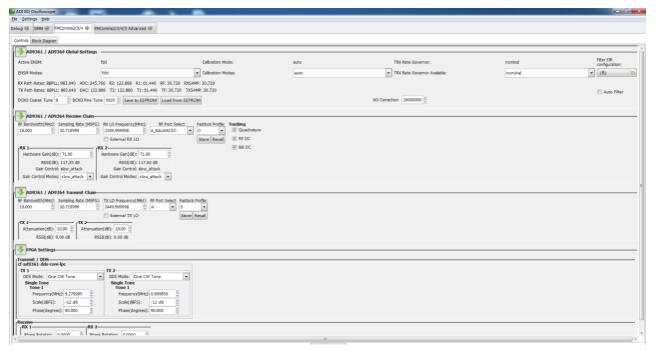
太速科技-基于XC7Z100+AD9361的双收双发无线电射频板卡
基于XC7Z100AD9361的双收双发无线电射频板卡 一、板卡概述 基于XC7Z100AD9361的双收双发无线电射频板卡是基于Xilinx ZYNQ FPGA和ADI的无线收发芯片AD9361开发的专用功能板卡,用于4G小基站,无线图传,数据收发等领域。 二、板卡…...

探索UWB技术的独特优势:实现高精度定位
UWB定位技术是一种利用无线信号进行精确位置定位的技术,它利用超宽带无线电信号通过测量信号的到达时间、相位差和信号能量等参数来确定物体的精确位置。 UWB定位技术具有多种优势,首先,它具有较高的定位精度,可实现毫米级的精确…...
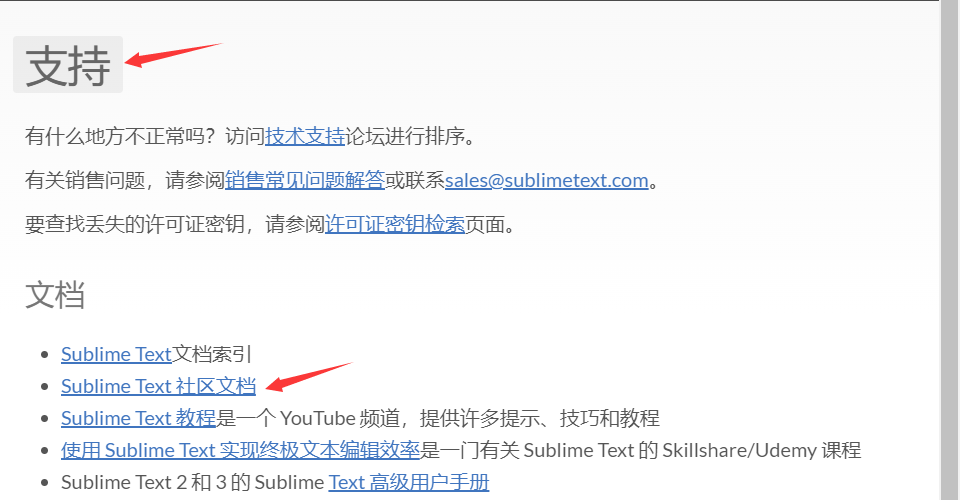
软件安装攻略:Sublime Text 下载安装和使用教程
Sublime Text 下载安装和使用教程 Sublime Text是一个流行的跨平台文本编辑器,它具有以下一些主要功能和特点: (1)简洁的界面和快速的速度:Sublime Text拥有简约干净的界面,启动和响应速度很快。 &#…...

ip地址为什么要轮换
在网络世界中,IP地址是设备与互联网通信的身份证。然而,单一的IP地址可能会因为各种原因而需要轮换。IP轮换是指在一定时间内更换正在使用的IP地址,这一策略在多种网络应用中发挥着重要作用。本文将探讨IP地址轮换的原因、其带来的优势以及实…...
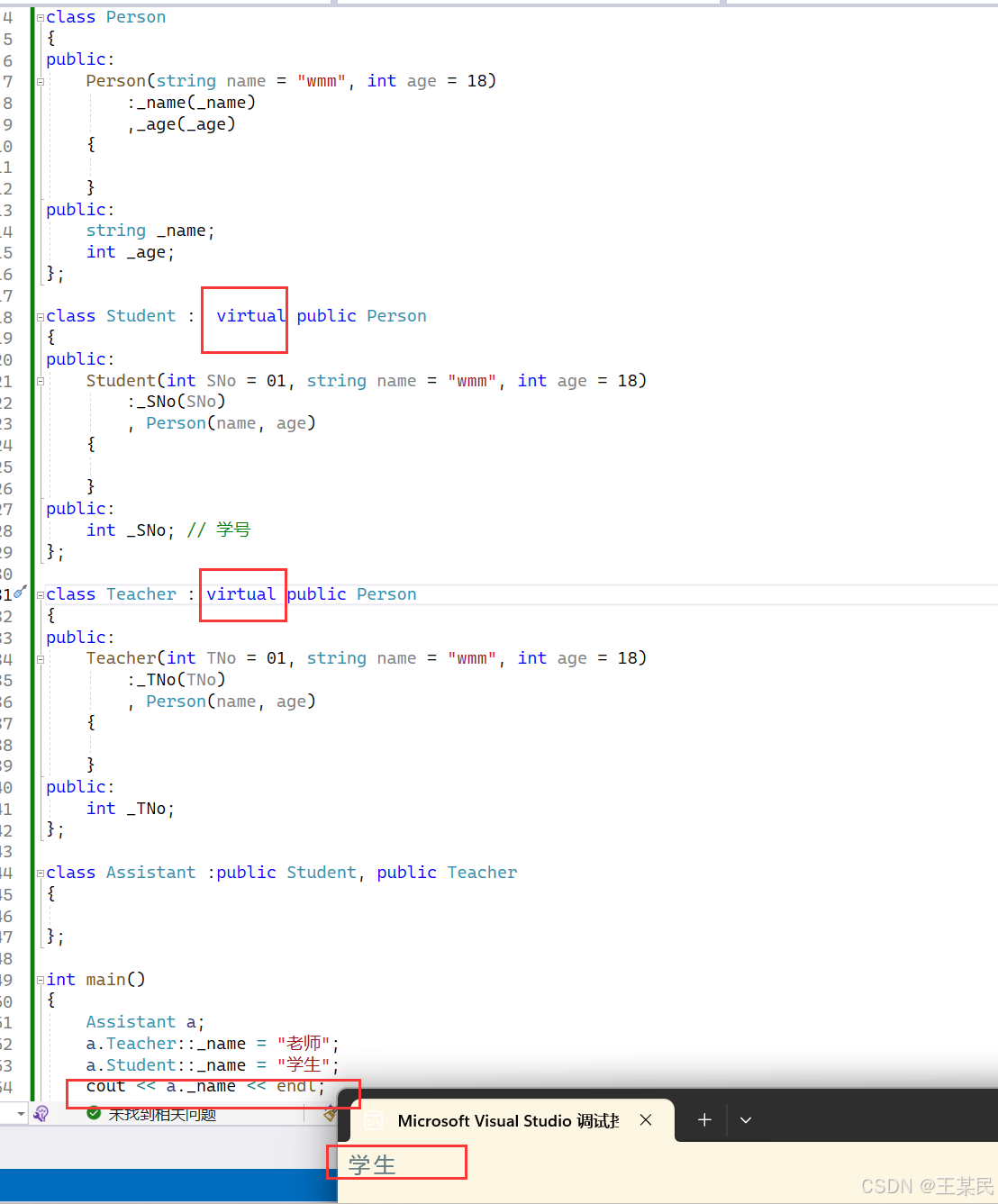
C++ 继承【一篇让你学会继承】
1. 继承的概念及定义 1.1 继承的概念 继承机制是面向对象程序设计使代码可以复用的最重要的手段,它允许程序员在保持原有类特征的基础上进行扩展,增加功能,这样产生新的类,称派生类。继承呈现了面向对象程序设计的层次结构&…...
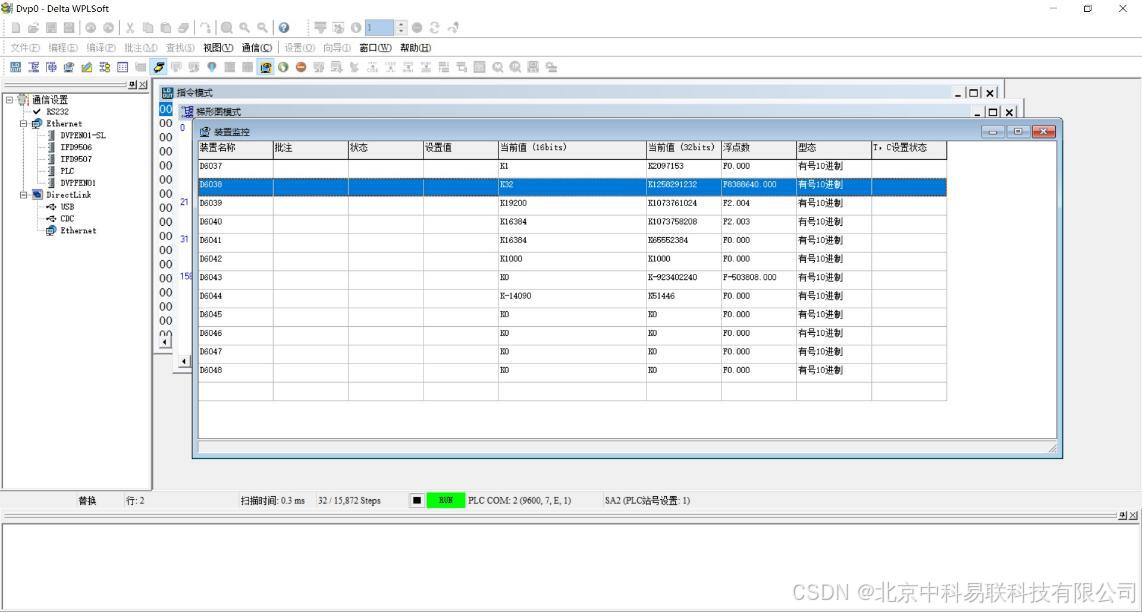
DeviceNet网关HT3S-DNS-MDN读取七星华创CS310空气流量计数据应用案例
七星华创流量计CS310系列 (MODBUS RTU) 通过DeviceNet网关HT3S-DNS-MDN 与台达DVP系列的PLC进行交换数据应用案例 一、概述 本文主要介绍使用HI-TOP网关 HT3S-DNS-MDN在台达DVP系列 PLC和七星华创CS310流量计之间进行数据交换。 解决的问题:台达DVP系列如何通过…...
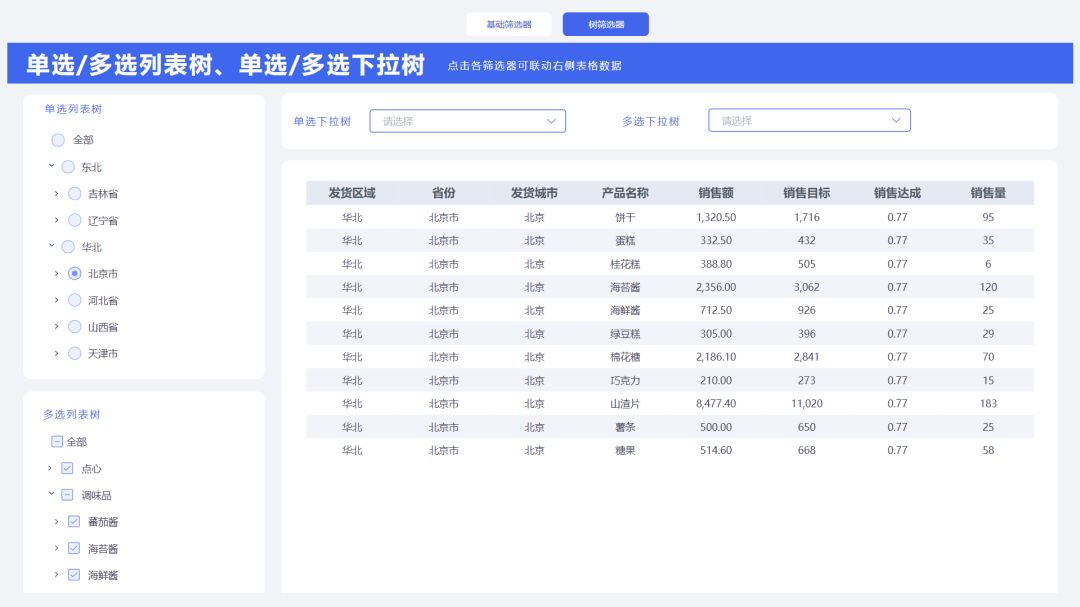
Smartbi体验中心新增系列Demo,用户体验更丰富
为进一步提升用户体验,让大家更直观地了解Smartbi产品在数据分析方面的功能优势,Smartbi体验中心近期新增了一系列Demo。这些更新旨在优化产品操作流程,并为用户提供更多真实场景下的应用参考。接下来,我们一起简要浏览此次体验中…...

Kubernetes 与 springboot集成
Kubernetes 与 Spring Boot 集成详解 Kubernetes(简称 K8s)是一个用于自动化部署、扩展和管理容器化应用的开源平台,而 Spring Boot 是 Java 开发领域中非常流行的微服务框架。将这两者结合,可以充分利用 Kubernetes 强大的容器编…...
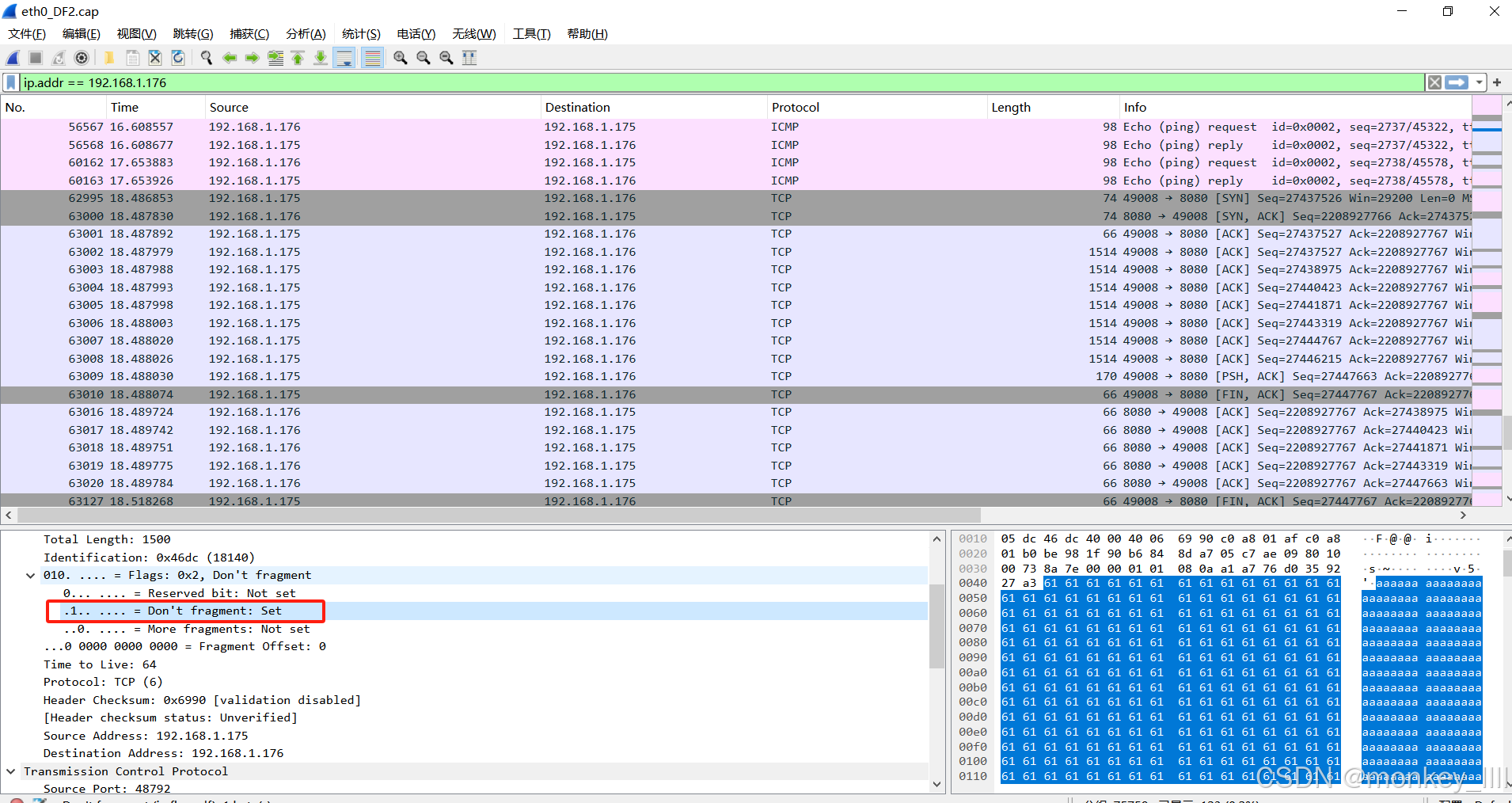
以太网传输出现不分包
最近对手件反馈,在传输文件的时候,我们这边发包太快,导致对手件网络出现了拥塞,把他们程序给搞死了。他们抓了一下他们收到的包,发现我们发送的数据包都大于了MTU设置的值。现在被要求更改。 排查方法:为什么我们发送的数据包会大于MTU的值。 可能性一:配置了Dont Fra…...

[实践应用] 深度学习之激活函数
文章总览:YuanDaiMa2048博客文章总览 深度学习之激活函数 激活函数基本概念分类常见的激活函数2. Tanh/双曲正切激活函数3. ReLU激活函数4. Softmax激活函数 PyTorch中如何使用1. 线性激活函数2. 非线性激活函数SigmoidTanhReLULeaky ReLUParametric ReLU (PReLU) 使…...

Java基础之数组
文章地址:Java基础之数组 码农爱刷题 为计算机编程爱好者和从业人士提供技术总结和分享 !为前行者蓄力,为后来者探路!...
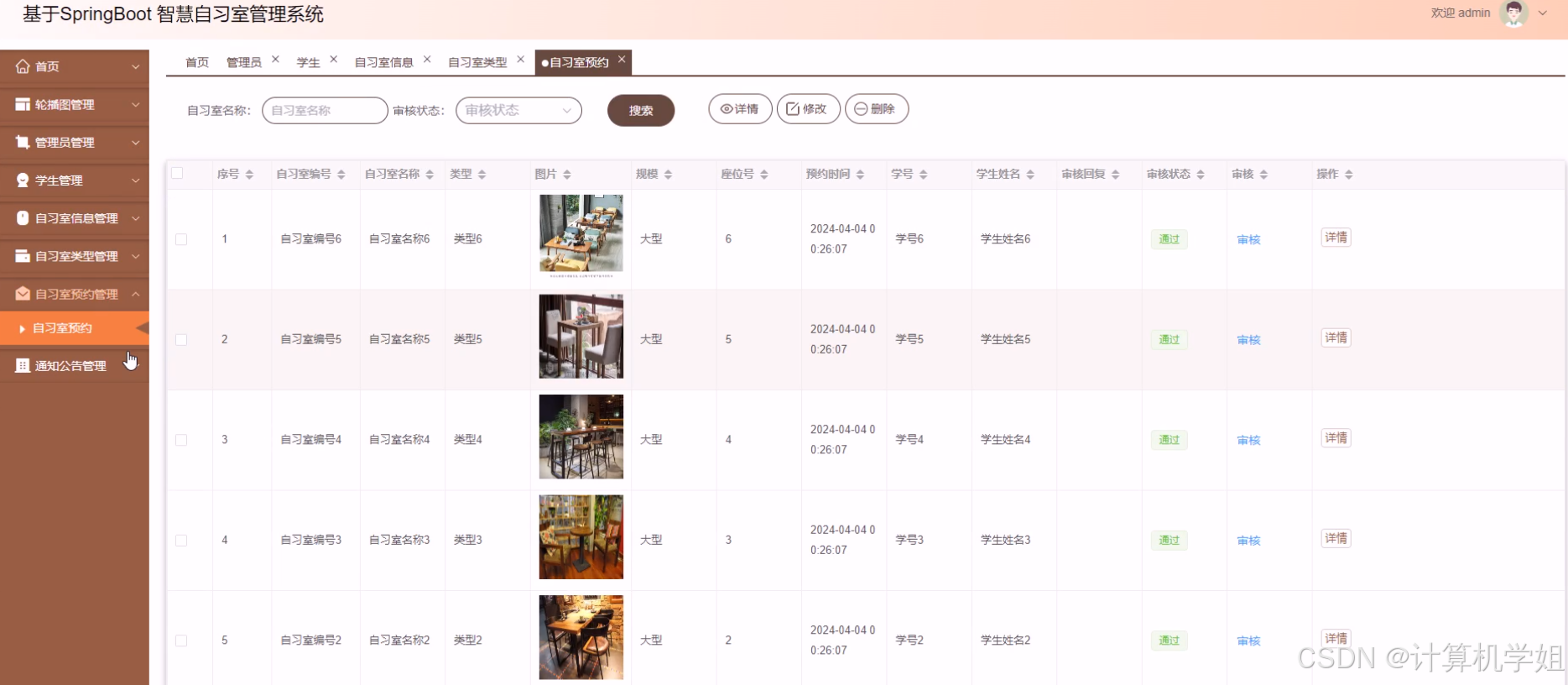
基于SpringBoot+Vue的智慧自习室预约管理系统
作者:计算机学姐 开发技术:SpringBoot、SSM、Vue、MySQL、JSP、ElementUI、Python、小程序等,“文末源码”。 专栏推荐:前后端分离项目源码、SpringBoot项目源码、SSM项目源码 系统展示 【2025最新】基于JavaSpringBootVueMySQL的…...

pptpd配置文件/etc/pptpd.conf详解
正文共:1111 字 2 图,预估阅读时间:1 分钟 如果要在Linux系统配置PPTP(Point-to-Point Tunneling Protocol,点到点隧道协议)VPN,一般是使用pptpd软件。pptpd命令通常从配置文件/etc/pptpd.conf中…...
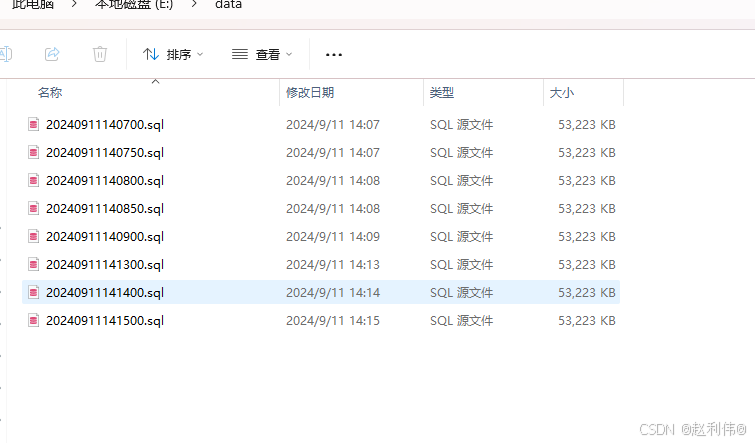
springboot对数据库进行备份+对一个文件夹内的文件按时间排序,只保留最近的8个文件
首先,对数据库进行备份,用到的命令: mysqldump --opt -h 192.168.1.200 --userroot --passwordxxx --result-fileE://data//20240911141400.sql --default-character-setutf8 xxx(数据库名) 直接上代码 配置文件部分…...
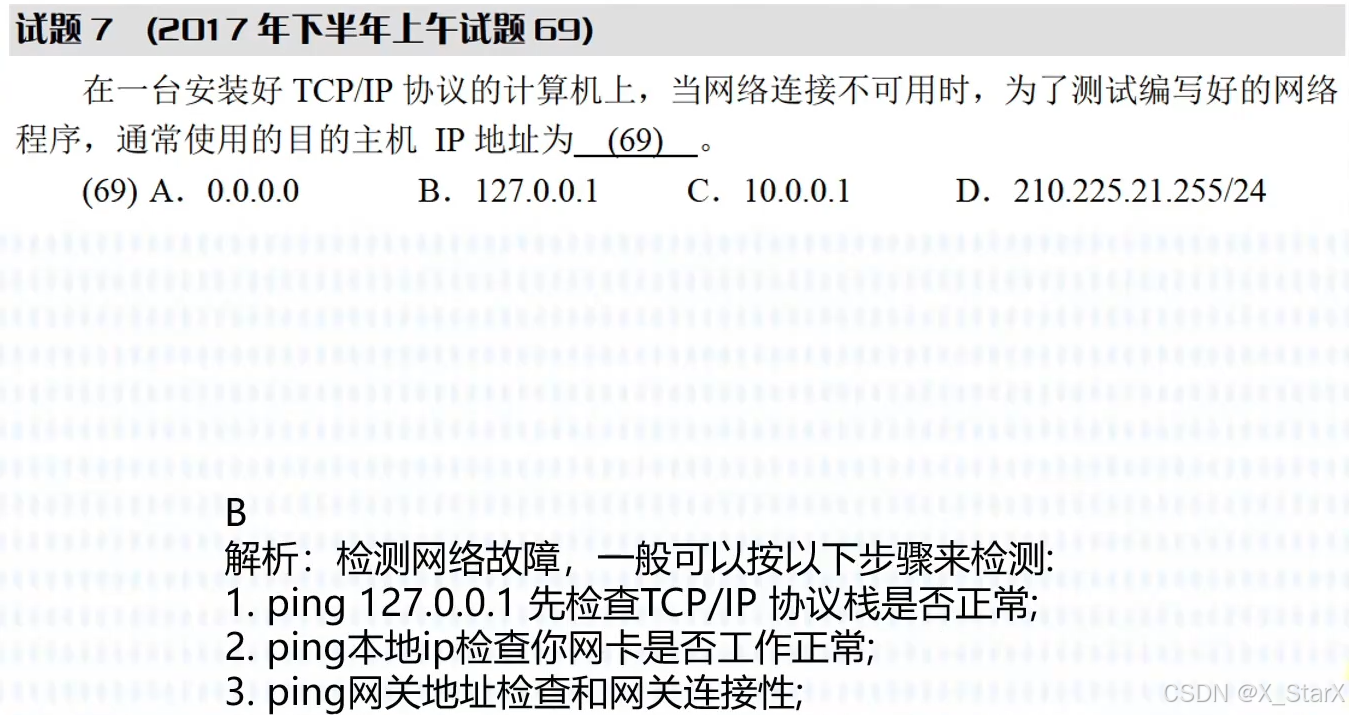
【软考中级攻略站】-软件设计师(4)-计算机网络基础
计算机网络的分类 1. 局域网(Local Area Network, LAN) 局域网是指在一个较小的地理区域内连接的计算机网络,比如学校的机房、公司的办公室或者家里的Wi-Fi网络。在这个网络内的计算机可以直接相互通信,速度很快,延迟…...
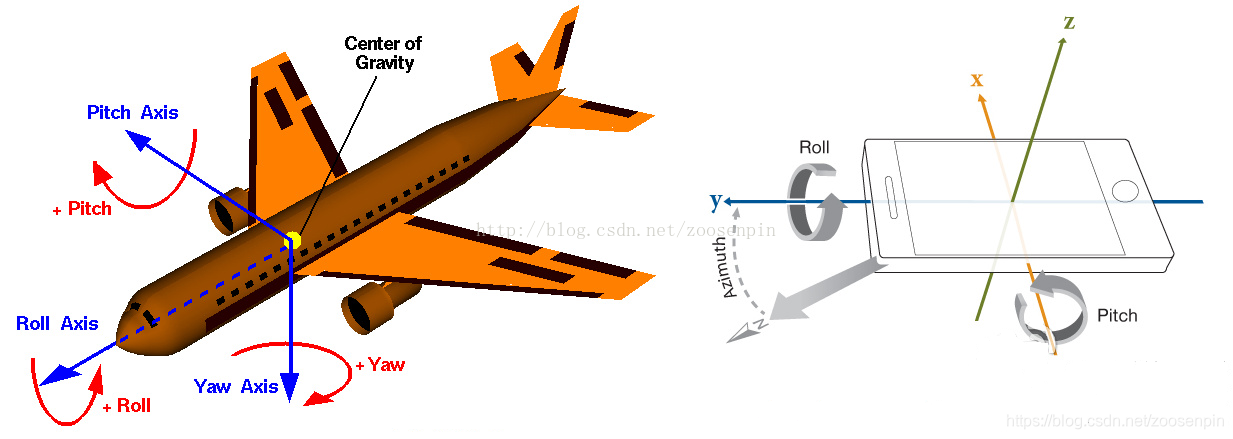
Android以及IoT设备传感器软件开发总结
1 传感器选型 1.1 传感器选型 6 axis:Bosch BMI160(比较差),InvenSense MPU6050(DMP),ST LSM6Dxx Acc: Freescale MMA7450L (MicroMachined Accelerometer/MC Multi-Axis, iMX31), Kionix KXSD9…...

Vue2/Vue3中编程式路由导航实践总结
【1】Vue2编程式路由导航 ① router.push 除了使用 <router-link> 创建 a 标签来定义导航链接,我们还可以借助 router 的实例方法,通过编写代码来实现。 router.push(location, onComplete?, onAbort?)注意:在 Vue 实例内部&#…...

【nginx】ngx_http_proxy_connect_module 正向代理
50.65无法访问 服务器, (403 错误) 50.196 可以访问服务器。 那么,配置65 通过196 访问。 需要一个nginx作为代理 【nginx】搭配okhttp 配置反向代理 发送原生的nginx是不支持okhttp的CONNECT请求的。 大神竟然给出了一个java工程 GINX编译ngx_http_proxy_connect_module及做…...
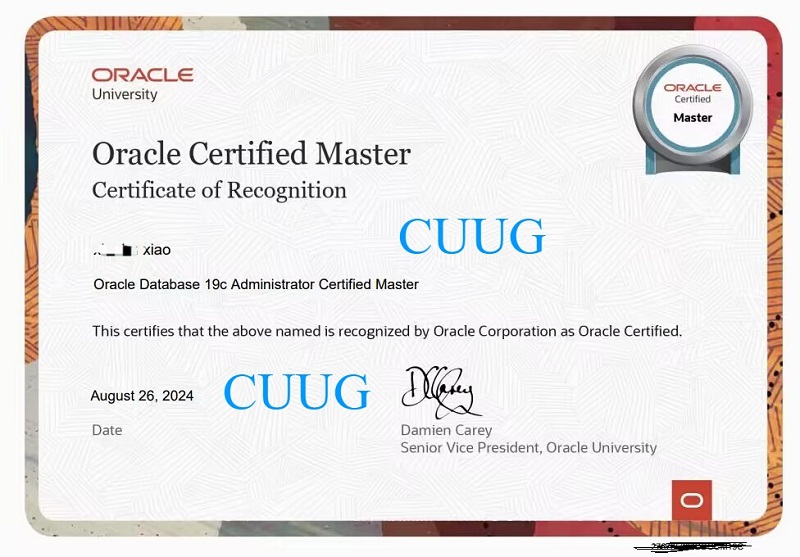
单考一个OCP认证?还是OCP和OCM认证都要考?
Oracle的OCP认证是数据库行业非常经典的一个认证,从事数据库行业的人都建考一个 Oracle OCP 认证。 OCP认证内容包括: OCA部分:数据库基础知识、SQL 语言使用、基本的数据库管理技能等,如数据库安装与配置、理解数据库架构、…...

SkyWalking 10.2.0 SWCK 配置过程
SkyWalking 10.2.0 & SWCK 配置过程 skywalking oap-server & ui 使用Docker安装在K8S集群以外,K8S集群中的微服务使用initContainer按命名空间将skywalking-java-agent注入到业务容器中。 SWCK有整套的解决方案,全安装在K8S群集中。 具体可参…...

iOS 26 携众系统重磅更新,但“苹果智能”仍与国行无缘
美国西海岸的夏天,再次被苹果点燃。一年一度的全球开发者大会 WWDC25 如期而至,这不仅是开发者的盛宴,更是全球数亿苹果用户翘首以盼的科技春晚。今年,苹果依旧为我们带来了全家桶式的系统更新,包括 iOS 26、iPadOS 26…...
使用rpicam-app通过网络流式传输视频)
树莓派超全系列教程文档--(62)使用rpicam-app通过网络流式传输视频
使用rpicam-app通过网络流式传输视频 使用 rpicam-app 通过网络流式传输视频UDPTCPRTSPlibavGStreamerRTPlibcamerasrc GStreamer 元素 文章来源: http://raspberry.dns8844.cn/documentation 原文网址 使用 rpicam-app 通过网络流式传输视频 本节介绍来自 rpica…...
)
Spring Boot 实现流式响应(兼容 2.7.x)
在实际开发中,我们可能会遇到一些流式数据处理的场景,比如接收来自上游接口的 Server-Sent Events(SSE) 或 流式 JSON 内容,并将其原样中转给前端页面或客户端。这种情况下,传统的 RestTemplate 缓存机制会…...

AI Agent与Agentic AI:原理、应用、挑战与未来展望
文章目录 一、引言二、AI Agent与Agentic AI的兴起2.1 技术契机与生态成熟2.2 Agent的定义与特征2.3 Agent的发展历程 三、AI Agent的核心技术栈解密3.1 感知模块代码示例:使用Python和OpenCV进行图像识别 3.2 认知与决策模块代码示例:使用OpenAI GPT-3进…...
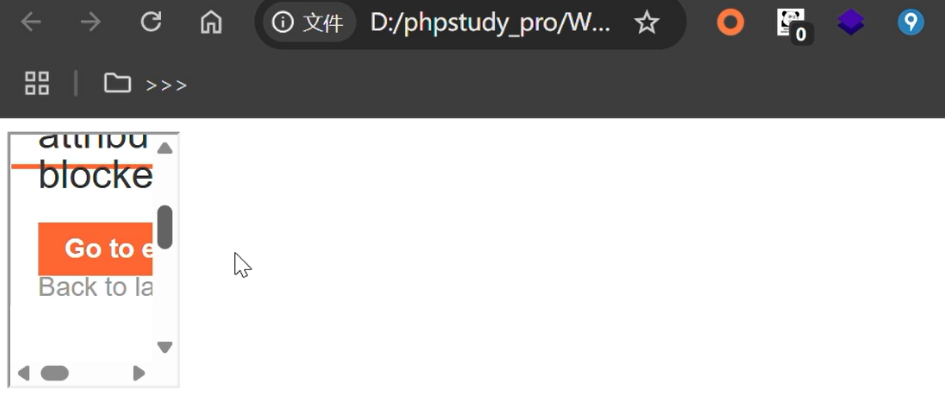
渗透实战PortSwigger靶场-XSS Lab 14:大多数标签和属性被阻止
<script>标签被拦截 我们需要把全部可用的 tag 和 event 进行暴力破解 XSS cheat sheet: https://portswigger.net/web-security/cross-site-scripting/cheat-sheet 通过爆破发现body可以用 再把全部 events 放进去爆破 这些 event 全部可用 <body onres…...

Linux云原生安全:零信任架构与机密计算
Linux云原生安全:零信任架构与机密计算 构建坚不可摧的云原生防御体系 引言:云原生安全的范式革命 随着云原生技术的普及,安全边界正在从传统的网络边界向工作负载内部转移。Gartner预测,到2025年,零信任架构将成为超…...

什么是EULA和DPA
文章目录 EULA(End User License Agreement)DPA(Data Protection Agreement)一、定义与背景二、核心内容三、法律效力与责任四、实际应用与意义 EULA(End User License Agreement) 定义: EULA即…...
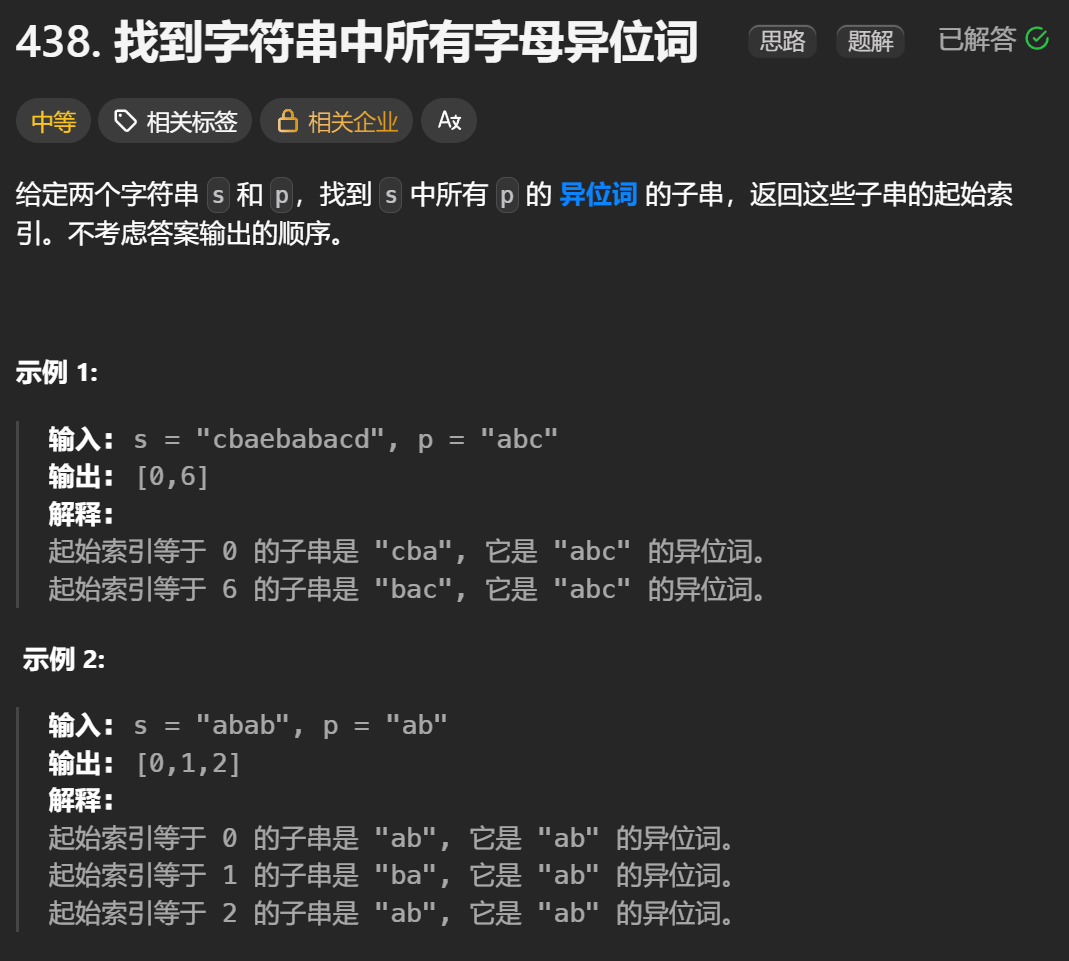
12.找到字符串中所有字母异位词
🧠 题目解析 题目描述: 给定两个字符串 s 和 p,找出 s 中所有 p 的字母异位词的起始索引。 返回的答案以数组形式表示。 字母异位词定义: 若两个字符串包含的字符种类和出现次数完全相同,顺序无所谓,则互为…...
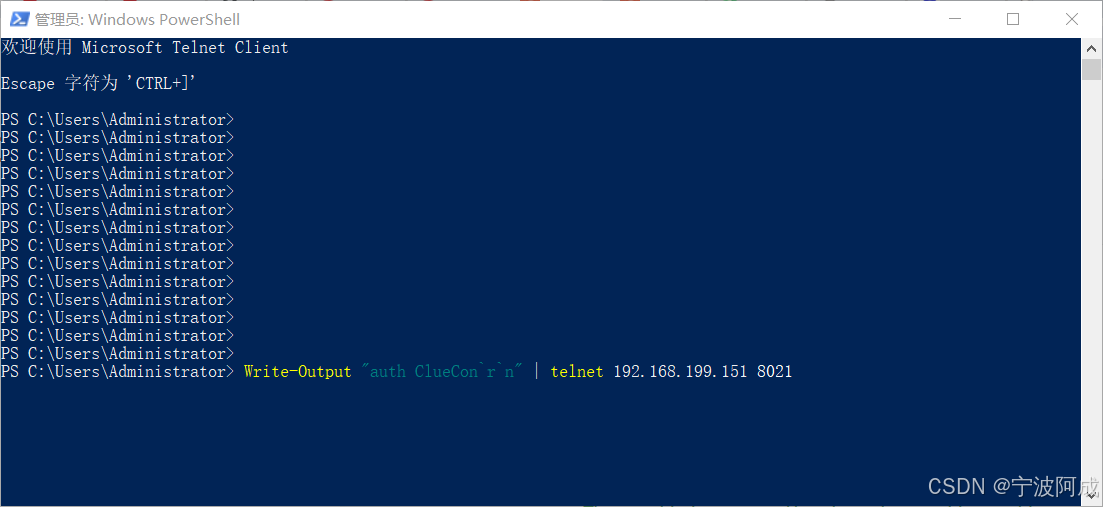
用docker来安装部署freeswitch记录
今天刚才测试一个callcenter的项目,所以尝试安装freeswitch 1、使用轩辕镜像 - 中国开发者首选的专业 Docker 镜像加速服务平台 编辑下面/etc/docker/daemon.json文件为 {"registry-mirrors": ["https://docker.xuanyuan.me"] }同时可以进入轩…...
